
|
Usuarios y grupos (seguridad integrada de Therefore™) |
Scroll |
Es posible crear directamente en Therefore™ usuarios y grupos que sean totalmente independientes Windows Active Directory o LDAP/LDAPS. Sin embargo, también se mostrarán los usuarios y grupos de Active Directory o LDAP/LDAPS existentes que están asociados con Therefore™ (por ejemplo, que se utilizan en un flujo de trabajo). Es necesario habilitar la seguridad mixta para utilizar usuarios internos de Therefore™ (consulte el tutorial para obtener más información sobre la creación de usuarios y grupos internos).
|
•Si la seguridad mixta está habilitada, debe utilizarse la dirección de correo electrónico o el dominio/nombre de usuario al asignar usuarios en un flujo de trabajo. Cuando no se utilice la seguridad mixta, es suficiente el nombre de usuario para identificar al usuario. •Si se ha habilitado seguridad mixta, debe especificarse el DOMINIO\nombre de usuario de los usuarios de Active Directory o LDAP/LDAPS cuando se utiliza Therefore™ Web Access. Para los usuarios internos de Therefore™ debe utilizarse el nombre de usuario sin el dominio. •Tenga en cuenta que Therefore™ Server almacena en caché la pertenencia a grupos NT. Si agrega un grupo, agrega o elimina usuarios de un grupo o mueve usuarios de un grupo a otro, esta información no se actualizará inmediatamente en Therefore™. Debe reiniciar el servicio de Therefore™ Server o abrir Therefore™ Console y borrar la caché del servidor, eligiendo "NT user-group membership" como Tipo de información. |
Al hacer clic con el botón derecho en el objeto Usuarios y grupos se abrirá un menú contextual desde el que puede acceder al cuadro de diálogo Seguridad .
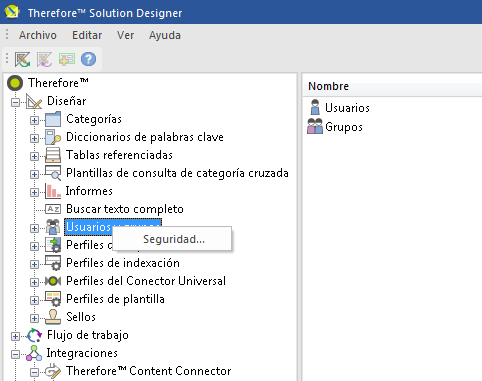
Haga clic con el botón derecho en el objeto Usuarios para abrir un menú contextual.
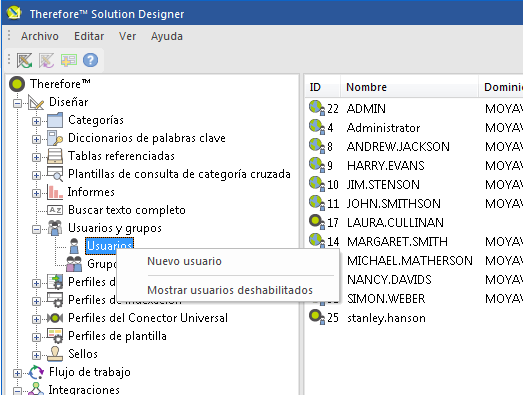
Nuevo usuario...
Se abre el diálogo Propiedades del usuario y podrá crear un nuevo usuario.
Nuevo usuario de SAML...
Se abre el diálogo Propiedades de usuario de SAML y podrá crear un nuevo usuario de SAML para su integración con servicios de federación de identidad.
Mostrar usuarios deshabilitados
De forma predeterminada, la lista no muestra usuarios deshabilitados. Si selecciona esta opción, también se mostrarán los usuarios deshabilitados.
Los usuarios y grupos de Therefore™ se diferencian por el icono ![]() . Haga clic con el botón derecho en un usuario para abrir otro menú contextual.
. Haga clic con el botón derecho en un usuario para abrir otro menú contextual.
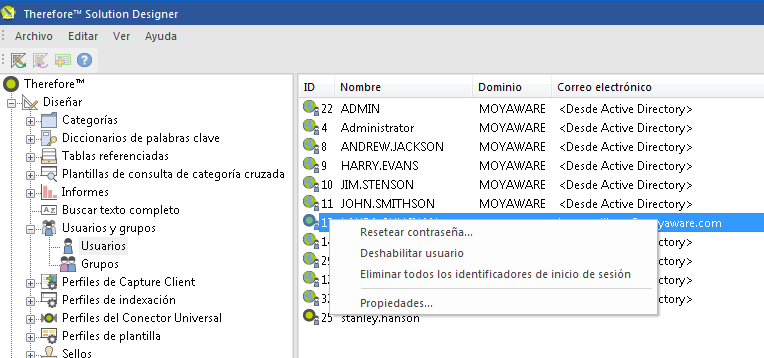
Resetear contraseña...
Se abre el diálogo Configurar contraseña, donde puede cambiar la contraseña.
Deshabilitar usuarios
Si selecciona esta opción, se deshabilitará un usuario. El usuario podrá volver a habilitarse de la misma forma o a través de las Propiedades.
Eliminar todos los identificadores de inicio de sesión
Elimina todos los identificadores de inicio de sesión para el usuario si ha seleccionado inicio de sesión automático. El usuario deberá volver a introducir sus credenciales en el siguiente inicio de sesión que intente.
Propiedades
Se abre el diálogo Propiedades del usuario .
Haga clic con el botón derecho en el objeto Grupos para abrir otro menú contextual.
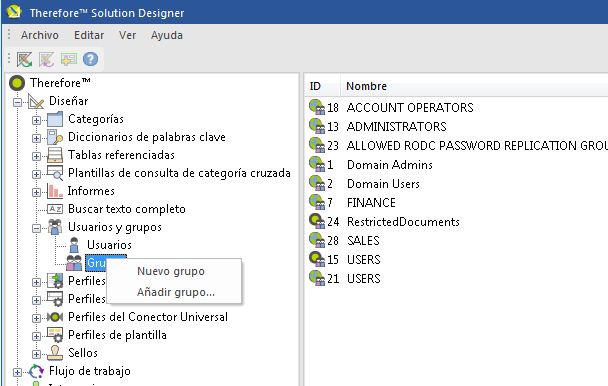
Nuevo grupo
Se abre el diálogo Propiedades del grupo, donde podrá crear un nuevo grupo.
Nuevo grupo de SAML...
Se abre el diálogo Propiedades de grupo SAML, donde podrá crear un nuevo grupo SAML para su integración con servicios de federación de identidad.
Añadir grupos
Puede agregar grupos, por ejemplo, de Active Directory.
Haga clic con el botón derecho en un grupo para abrir otro menú contextual.
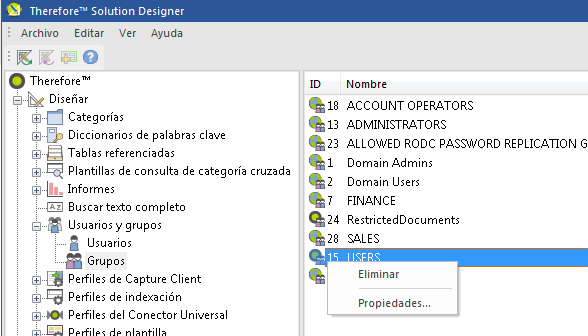
Eliminar...
Permite eliminar grupos. Naturalmente, los grupos externos, por ejemplo, de Active Directory, solo se eliminarán de esta lista y no se verán afectados por lo demás.
Propiedades
Se abrirá el cuadro de diálogo Propiedades del grupo.

